Cara Memperbaiki Port USB Laptop/ PC Tidak Berfungsi
Port USB (Universal Serial Bus) tidak berfungsi pada PC/ Laptop
tentu akan menjadi masalah yang serius. Baik itu cuma sebagian atau
semuanya. Umumnya pada komputer ada 2 bahkan 3 port USB didepan maupun
belakang, sedangkan pada laptop biasanya ada disamping kiri, kanan
bahkan belakang. Penyebab rusaknya port tersebut cukup banyak, baik
karena masalah software mapun pada hardware. Hal pertama yang perlu
dilakukan adalah mengecek apakah memang benar kerusakan pada USB atau
perangkat external yang dihubungkan ke USB. Misalnya saat mencolokkan
flashdisk ke laptop ternyata tidak terdeteksi, maka coba cabut flashdisk
tersebut dan coba dengan laptop atau komputer lain, apakah flashdisk
yang rusak atau usb laptop bermasalah. Jika flashdisk dihubungkan ke
laptop lain terdeteksi, maka kemungkinan besar kerusakan ada pada USB
komputer/ laptop.
Cara memperbaiki Port USB Tidak Berfungsi
Untuk memperbaiki port USB tidak berfungsi
pada laptop maupun PC dengan OS windows, langkah pertama adalah mencari
tahu apa penyebabnya Apakah karena kerusakan di bagian software atau
hardware. Untuk itu berikut adalah ulasannya.
Penyebab Port USB Tidak Berfungsi
- Driver USB bermasalah atau tidak terinstal
- Port USB rusak secara fisik baik patah, putus dibagian dalam atau short
- PC Kena virus yang mengganggu kinerja port USB
- Selective suspend feature aktif, pada saat menghemat baterai laptop terkadang justru USB tidak berfungsi.
- Kerusakan pada motherboard.
- Setting USB di BIOS disable
- Dan sebagainya.
Cara Mengatasinya
Untuk mengatasinya tentu disesuaikan dengan penyebabnya, jika kerusakan dibagian software coba lakukan hal berikut ini
Restart komputer
Jika tiba-tiba usb port tidak berfungsi semua atau sebagian. Padahal
sebelumnya tidak ada masalah. Jadi silahkan restart dulu komputer/
laptop
Periksa dan perbaiki driver USB
Jika masalahnya adalah USB driver, coba lakukan perintah berikut;
Klik kanan My computer pada windows 7 atau This PC pada windows 8.1, kemudian pilih properties. Selanjutnya klik device Manager, maka akan muncul tampilan seperti gambar dibawah ini:
Pilih dibagian Universal Serial Bus Controller dan coba cek apakah ada yang bertanda seru atau tidak, jika tidak berarti tidak ada masalah dibagian tersebut. Namun coba lakukan install driver terbaru untuk USB controller tersebut meski kelihatannya tidak ada masalah.
Cek Setting USB di BIOS
Untuk melakukannya tentu saat laptop atau komputer perama kali dihidupkan setelah itu masuk ke setup BIOS biasanya dengan menekan Del atau F2 sebelum proses booting. Enable dibagian Port USB, jika kesulitan coba lakukan default setting pada BIOS.
Scan dengan Antivirus.
Jika masalah tidak aktifnya USB karena virus, maka lakukan scan pada komputer. Setelah selesai scan virus di PC/ laptop langkah selanjutnya menghapus atau karantina virus lalu merestartnya.
Repair/ Restore
Jika kerusakan karena adanya driver atau program yang crash, cara ini bisa anda lakukan, yaitu dengan mengembalikan ke settingan sebelumnya, atau dengan memperbaiki secara otomatis.
Nah, selanjutnya jika pada software bukan menjadi masalahnya, namun kerusakan pada hardware langkah selanjutnya adalah sebagai berikut:
Baca juga cara mengatasi laptop lemot saat digunakanBersihkan Port USB
Kotoran yang menempel pada port usb juga bisa menyebabkan flashdisk atau perangkat eksternal lainnya tidak terdeteksi. Oleh sebab itu bersihkan pada bagian tersebut, tentunya PC dalam keadaan mati.
Ganti Port USB
Cara mengganti port USB yang rusak tentu dengan membongkar seluruh bagian laptop / PC tersebut. Memang cara ini cukup rumit, jadi jika belum pernah melakukannya sebaiknya cari orang yang ahli dibidangnya. Namun sebagai pengetahuan berikut adalah contoh proses penggantian port USB laptop.
- Pertama bongkar dulu casing laptop, untuk caranya tentu tidak semua laptop sama.
- Ambil bagian yang ada port usb nya. Biasanya ada yang langsung menempel pada mainboard namun ada juga yang terpisah.
- Copot port USB dengan solder kemudian ganti dengan yang masih bagus.
Demikianlah sedikit tutorial singkat dalam memperbaiki port usb laptop tidak berfungsi, mudah-mudahan bisa bermanfaat buat anda. Simak juga cara mengembalikan file terhidden di flashdisk.

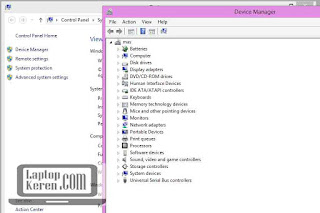



Tidak ada komentar:
Posting Komentar